Excelでフルネームの名、ミドルネーム、姓を迅速に分割または分離
Kutools for Excel
300以上の機能でExcelを強化
強力な機能
Microsoft Excelを使用している際、セルの内容に基づいて1つの列を複数の列に分割できます。下のスクリーンショットに示すように、必要に応じて列内のフルネームを名、ミドルネーム、姓の列にそれぞれ分割することが可能です。

ここで、Kutools for Excelの「名前の分割」機能をお勧めします。このツールを使用することで、一度に列内のフルネームを名、ミドルネーム、姓の列に簡単に分割でき、作業効率が向上します。
Kutools > 結合と分割 > 名前の分割 をクリックします。スクリーンショットをご覧ください:
 |  |  |
Excelでフルネームの名、ミドルネーム、姓を分割
範囲A2:A10に名、ミドルネーム、姓を含むフルネームのリストがあると仮定します。これらのフルネームを簡単に別々の列に分割するには、次の手順を実行してください。
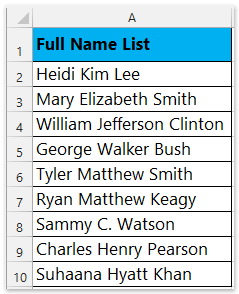
1. 分割したい名前セルを選択し、Kutools > 結合と分割 > 名前の分割 をクリックして、「名前の分割」ダイアログボックスを有効にします。
2「 名前の分割 」ダイアログボックスで、必要な 名, ミドルネーム および 姓 のチェックボックスをオンにし、次に OK ボタンをクリックします。

ヒント:
(1) 名、ミドルネーム、姓をまとめて分割するだけでなく、対応するオプションをチェックするだけでいずれか一つだけを分割することもできます。
(2) 最初のステップで名前セルを選択しなかった場合、 参照 ボタンを ![]() クリックして 分割範囲 ボックスの後ろにある名前セルを選択できます。
クリックして 分割範囲 ボックスの後ろにある名前セルを選択できます。
3分離したデータを配置したい特定のセルを選択し、次に OK ボタンをクリックします。

選択したフルネームが即座に名、ミドルネーム、姓に分割され、指定された列に配置されていることが確認できます。スクリーンショットをご覧ください:

注意
1. このユーティリティは元に戻す(Ctrl + Z)に対応しています。
2「名前の分割」ダイアログボックスでは、共有アイコンをクリックして、 ![]() この機能をメールやFacebook、Twitter、LinkedIn、Weiboなどのソーシャルメディアを通じて友達と共有することができます。
この機能をメールやFacebook、Twitter、LinkedIn、Weiboなどのソーシャルメディアを通じて友達と共有することができます。
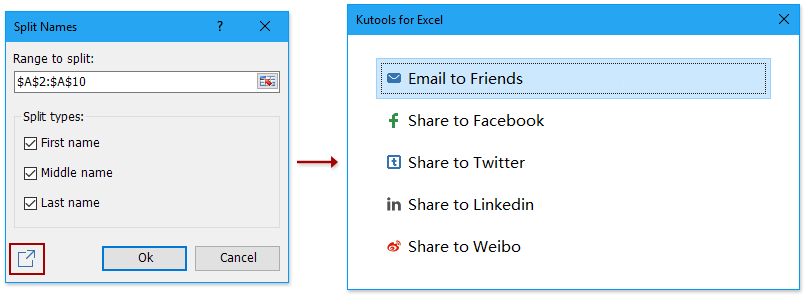
デモ:Excelでフルネームの名、ミドルネーム、姓を分割または分離
おすすめの生産性ツール
Office Tab: Microsoft Officeで便利なタブを使用できます。Chrome、Firefox、そして新しいEdgeブラウザのように、複数のドキュメントをタブで簡単に切り替えられます — もう散らかったウィンドウに悩まされることはありません。さらに詳しく...
Kutools for Outlook: Kutools for Outlookは、Microsoft Outlook 2010–2024(およびそれ以降のバージョン)とMicrosoft 365に対応し、100以上の強力な機能を提供します。これにより、メール管理を簡素化し、生産性を向上させます。さらに詳しく...
Kutools for Excel
Kutools for Excelは、Excel 2010 – 2024およびMicrosoft 365での作業を効率化するための300以上の高度な機能を提供します。上記の機能は、含まれている多数の時間節約ツールの1つに過ぎません。

